'>

بہت ڈیل لیپ ٹاپ صارفین کو پتہ چلا ہے کہ ان کی لیپ ٹاپ بیٹری چارج نہیں کی جاسکتی ہے۔ ان کے لیپ ٹاپ پر موجود بیٹری اشارے کا کہنا ہے کہ جب کوئی AC اڈاپٹر ان کے آلے سے منسلک ہوتا ہے تب بھی یہ چارج نہیں ہوتا ہے۔
آپ کو یہ مسئلہ مایوس کن محسوس ہوسکتا ہے۔ یہ آپ کے ڈیل لیپ ٹاپ کو AC اڈاپٹر کے بغیر ناقابل استعمال بنا دیتا ہے۔ اور یہ بہت تکلیف دہ ہے - ہوسکتا ہے کہ آپ کو کسی جگہ پر اپنا لیپ ٹاپ استعمال کرنے کی ضرورت ہو بغیر کسی ساکٹ کے!
فکر نہ کرو یہاں کچھ نکات یہ ہیں کہ آپ اس مسئلے کو حل کرنے کی کوشش کر سکتے ہیں۔ آپ کو ان سب کو آزمانے کی ضرورت نہیں ہوگی۔ صرف اس وقت تک فہرست میں کام کریں جب تک کہ آپ کام کرنے والی کوئی چیز تلاش نہ کریں۔
طریقہ 1: اپنے AC اڈاپٹر اور اپنی بیٹری سے رابطہ کریں
طریقہ 2: اپنے لیپ ٹاپ کو دیوار ساکٹ پر لگائیں
طریقہ 3: دوسرا AC اڈیپٹر آزمائیں
طریقہ 4: اپنے بیٹری ڈرائیور کو دوبارہ انسٹال کریں
طریقہ 5: اپنے BIOS کو اپ ڈیٹ کریں
طریقہ 6: ڈیل سپورٹ سے رابطہ کریں
طریقہ 7: کسی Chromebook پر سوئچ کریں
طریقہ 1: اپنے AC اڈاپٹر اور اپنی بیٹری سے رابطہ کریں
اس مسئلے کو حل کرنے کا ایک آسان اور مؤثر طریقہ یہ ہے کہ اپنے AC اڈاپٹر اور لیپ ٹاپ کی بیٹری کو دوبارہ سے جوڑیں۔ ایسا کرنے کے لئے:
1) اپنے لیپ ٹاپ کو بند کردیں۔
2) اپنے لیپ ٹاپ سے AC اڈیپٹر اور بیٹری انپلگ کریں۔
3) اپنے لیپ ٹاپ میں بقایا پاور کو جاری کرنے کے ل 20 اپنے لیپ ٹاپ پر پاور بٹن کو 20 سیکنڈ تک دبائیں اور تھامیں۔
4) بیٹری اور AC اڈاپٹر کو اپنے لیپ ٹاپ سے دوبارہ مربوط کریں۔
5) اپنے لیپ ٹاپ پر پاور لگائیں اور دیکھیں کہ آیا بیٹری چارج کی جاسکتی ہے۔
طریقہ 2: اپنے لیپ ٹاپ کو دیوار ساکٹ پر لگائیں
یہ ممکن ہے کہ آپ کی لیپ ٹاپ کی بیٹری چارج نہ ہو کیونکہ آپ اضافے کا محافظ استعمال کررہے ہیں۔ یہ اڈیپٹر کی فعالیت کو متاثر کرسکتا ہے۔ اپنے لیپ ٹاپ کو طاقت سے دور کرنے اور AC اڈیپٹر کو براہ راست دیوار ساکٹ سے جوڑنے کی کوشش کریں۔ پھر اپنا لیپ ٹاپ شروع کریں اور دیکھیں کہ آیا مسئلہ حل ہو گیا ہے۔
طریقہ 3: دوسرا AC اڈیپٹر آزمائیں
مسئلہ آپ کا استعمال کررہے ناقص AC اڈیپٹر سے نکل سکتا ہے۔ آپ اپنے لیپ ٹاپ کی بیٹری کو کسی اور AC اڈاپٹر کے ذریعہ جانچ کر سکتے ہیں اور دیکھ سکتے ہیں کہ آیا یہ آپ کی بیٹری کو چارج کرسکتا ہے۔ اگر نیا AC اڈیپٹر آپ کے ل works کام کرتا ہے تو ، آپ کو اصل میں تبدیل کرنا چاہئے۔
طریقہ 4: اپنے بیٹری ڈرائیور کو دوبارہ انسٹال کریں
اگر آپ غلط بیٹری ڈرائیور استعمال کررہے ہیں تو یہ مسئلہ بھی پیدا ہوسکتا ہے۔ آپ ڈرائیور کو دوبارہ انسٹال کرسکتے ہیں اور دیکھ سکتے ہیں کہ آیا اس سے آپ کی پریشانی ٹھیک ہوجاتی ہے۔
اپنے بیٹری ڈرائیور کو دوبارہ انسٹال کرنے کے ل you ، آپ استعمال کرسکتے ہیں ڈیوائس کھانے آپریٹنگ سسٹم کا اپنے لیپ ٹاپ کو انٹرنیٹ سے مربوط کریں ، اور پھر آلہ مینیجر میں بیٹری ڈرائیور کو ڈھونڈیں اور ان انسٹال کریں۔ اس کے بعد آپ کا لیپ ٹاپ دوبارہ اسٹارٹ ہوجائے گا اور ڈرائیور خود بخود انسٹال ہوجائے گا۔
آپ اپنے بیٹری ڈرائیور کو آسانی سے استعمال کرتے ہوئے ان انسٹال کرسکتے ہیں آسان ڈرائیور .
ڈرائیور ایزی آپ کو اپنے کمپیوٹر پر ڈرائیوروں کا انتظام کرنے میں مدد کرسکتا ہے۔ آپ اس کا استعمال ڈرائیوروں کی تازہ کاری کیلئے کرسکتے ہیں جو پرانی یا غلط ہیں۔ یہ خود بخود آپ کو صحیح ڈرائیور مل جائے گا جو آپ کے آپریٹنگ سسٹم کے ل suitable موزوں ہیں۔ انسٹال کرتے وقت آپ کو غلط ڈرائیور ڈاؤن لوڈ کرنے یا غلطی کرنے کا خطرہ مول لینے کی ضرورت نہیں ہے۔
آپ مفت یا کے ذریعے ڈرائیور ڈاؤن لوڈ اور انسٹال کرسکتے ہیں کے لئے ڈرائیور ایزی کا ورژن۔ لیکن پرو ورژن کے ساتھ ، آپ اسے صرف دو کلکس کے ذریعہ کرسکتے ہیں (اور آپ کو پورا تعاون اور 30 دن کی رقم کی واپسی کی گارنٹی مل جاتی ہے)۔
آپ بیٹری ڈرائیور کو ان انسٹال کرنے کے لئے پرو ورژن بھی استعمال کرسکتے ہیں:
1) آسان ڈرائیور
2) کلک کریں اوزار .
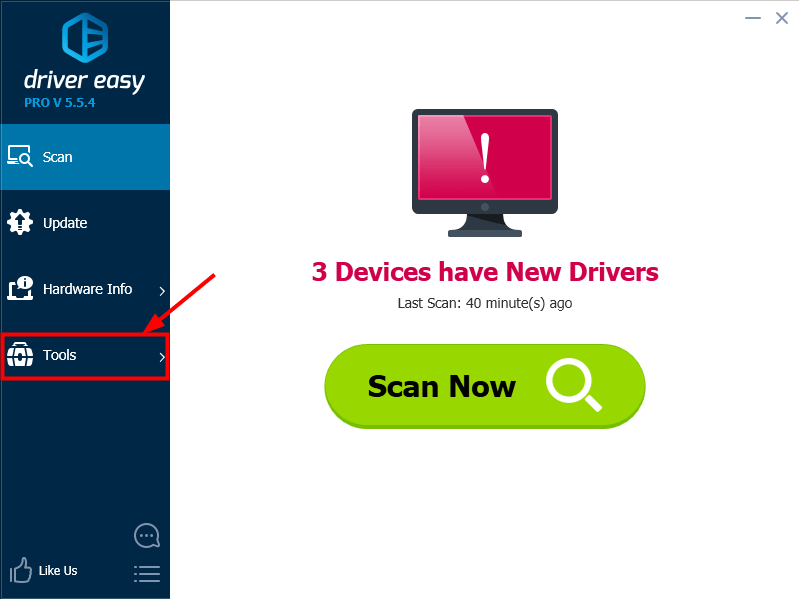
3) کلک کریں ڈرائیور ان انسٹال کریں .
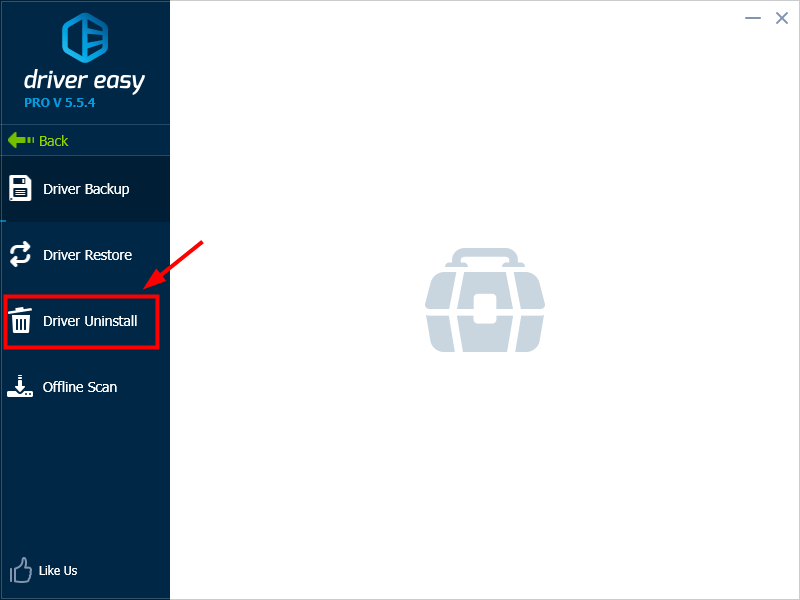
4) ڈبل کلک کریں سسٹم ڈرائیور اور پھر بیٹریاں . پھر کلک کریں مائیکروسافٹ ACPI- کے مطابق کنٹرول کے طریقہ کار کی بیٹری . اس کے بعد ، کلک کریں انسٹال کریں . بیٹری ڈرائیور کو فوری طور پر انسٹال کردیا جائے گا۔
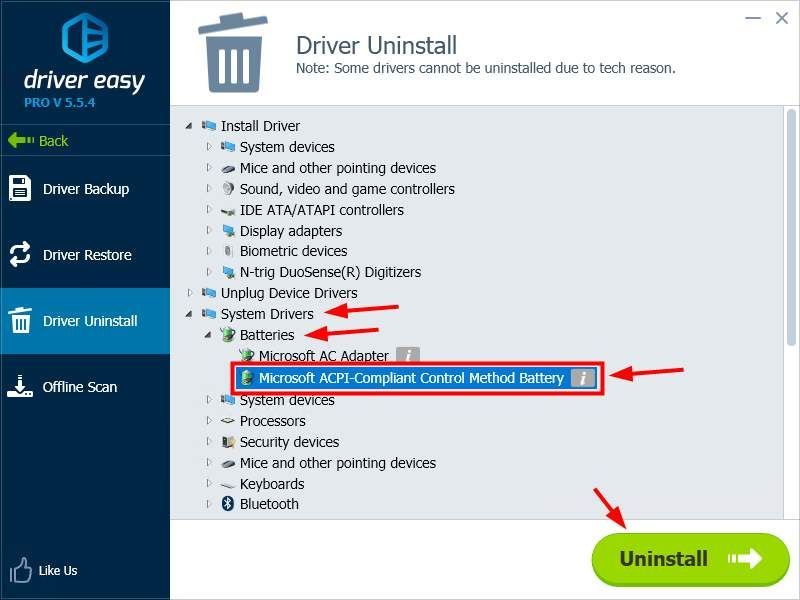
5) آسان ڈرائیور بند کریں اور اپنے کمپیوٹر کو دوبارہ شروع کریں۔ اس کے بعد بیٹری ڈرائیور خود بخود انسٹال ہوجائے گا۔ چیک کریں کہ آیا اب آپ کی بیٹری چارج کی جاسکتی ہے۔
طریقہ 5: اپنے BIOS کو اپ ڈیٹ کریں
اگر آپ کے لیپ ٹاپ کی طاقت بہت کم ہے تو یہ کام نہیں کرے گا۔ یقینی بنائیں کہ آپ کے لیپ ٹاپ میں BIOS کو اپ ڈیٹ کرنے سے پہلے کافی طاقت ہے۔BIOS (بیسک ان پٹ / آؤٹ پٹ سسٹم) وہ پروگرام ہے جو آپریٹنگ سسٹم اور لیپ ٹاپ ہارڈویئر ڈیوائسز کے مابین رابطے کا انتظام کرتا ہے۔ بعض اوقات غلط BIOS ترتیبات لیپ ٹاپ کے معاوضے کا مسئلہ نہیں بن سکتی ہیں۔ ناقص ترتیبات کو درست کرنے کے ل You آپ اپنے BIOS کو اپ ڈیٹ کرسکتے ہیں۔
BIOS کو اپ ڈیٹ کرنے کے لئے ، پر جائیں ڈیل آفیشل سائٹ اور اپنے لیپ ٹاپ کا معاون صفحہ تلاش کریں۔ اس کے بعد تازہ ترین BIOS اپ ڈیٹ ڈاؤن لوڈ کریں اور اسے اپنے کمپیوٹر پر انسٹال کریں۔ (BIOS کو اپ ڈیٹ کرنے کے طریقہ کار پر ڈیل سپورٹ کے ذریعہ ہدایات سے مشورہ کریں۔)
اہم: BIOS کو اپ ڈیٹ کرنے کے بارے میں مزید محتاط رہیں اور اس سے پہلے ہمیشہ اپنے ڈیٹا کا بیک اپ لیں۔ اگر آپ غلطی کرتے ہیں یا غلطی پیش آتی ہے تو ، آپ کا لیپ ٹاپ ناکارہ ہوسکتا ہے اور آپ کوائف کے ضائع ہونے کا سامنا کرنا پڑسکتا ہے۔
طریقہ 6: ڈیل سپورٹ سے رابطہ کریں
اگر آپ نے مذکورہ بالا تمام طریقوں کو آزمایا ہے اور پھر بھی آپ کو مسئلہ درپیش ہے تو ، آپ کو ڈیل سے مزید مدد کی درخواست کرنے کی سفارش کی جاتی ہے۔ ان سے رابطہ کریں اور ڈیل کے معاون عملے کو مسئلہ حل کرنے میں مدد کریں۔ اگر آپ کا لیپ ٹاپ ابھی وارنٹی کے تحت ہے تو ، آپ لیپ ٹاپ یا بیٹری تبدیل یا مرمت کروا سکتے ہیں۔
طریقہ 7: Chromebook پر سوئچ کریں
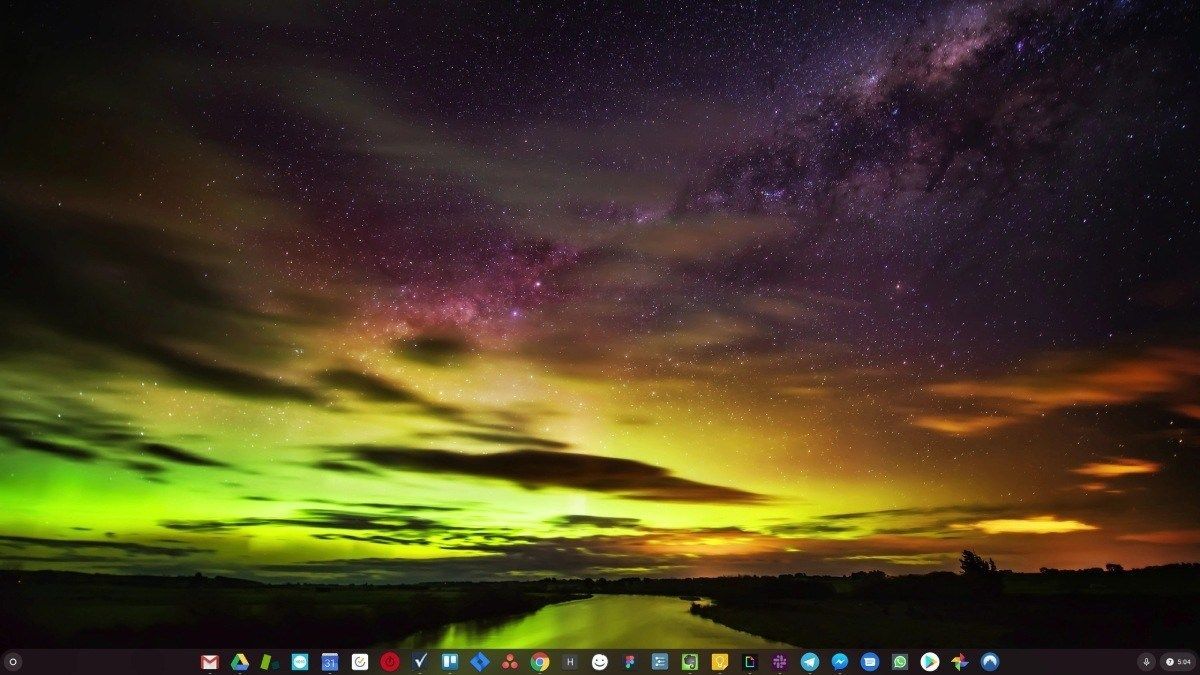
ونڈوز ایک بہت پرانی ٹیکنالوجی ہے۔ یقینی طور پر ، ونڈوز 10 نسبتا new نیا ہے ، لیکن یہ اب بھی کئی دہائیوں پرانے آپریٹنگ سسٹم کا تازہ ترین تکرار ہے ، جسے ایک عہد جدید (پری انٹرنیٹ) کے لئے تیار کیا گیا ہے۔
اب چونکہ ہمارے پاس انٹرنیٹ ، تیز رفتار کنیکشن کی رفتار ، مفت کلاؤڈ اسٹوریج ، اور نہ ختم ہونے والے ویب ایپس (جیسے جی میل ، گوگل دستاویزات ، سلیک ، فیس بک ، ڈراپ باکس اور اسپاٹائف) ، کام کرنے کا پورا ونڈوز طریقہ ہے۔ اسٹوریج - بالکل پرانی ہے۔
یہ مسئلہ کیوں ہے؟ کیونکہ جب آپ مستقل طور پر تیسری پارٹی کے غیر منظم پروگراموں کو انسٹال کرتے ہیں تو آپ وائرس اور دوسرے میلویئر کے لئے مسلسل دروازہ کھول رہے ہیں۔ (اور ونڈوز کا غیر محفوظ اجازت نظام اس مسئلے کو مرکب کرتا ہے۔)
اس کے علاوہ ونڈوز جس طرح سے انسٹال شدہ سافٹ ویئر اور ہارڈ ویئر کا انتظام کرتا ہے وہ ہمیشہ ایک مسئلہ رہا ہے۔ اگر آپ کا کمپیوٹر غیر متوقع طور پر بند ہوجاتا ہے ، یا کوئی پروگرام غلط طریقے سے انسٹال ، انسٹال یا اپ ڈیٹ کرتا ہے تو ، آپ کو ‘رجسٹری’ خرابیاں مل سکتی ہیں۔ یہی وجہ ہے کہ ونڈوز پی سی ہمیشہ سست ہوجاتے ہیں اور وقت کے ساتھ ساتھ غیر مستحکم ہوجاتے ہیں۔
نیز کیونکہ ہر چیز انسٹال اور مقامی طور پر محفوظ ہے ، اس لئے آپ کے ڈسک کی جگہ ختم ہوجانے میں زیادہ دیر نہیں لگتی ہے ، اور آپ کی ڈسک بکھر جاتی ہے جس کی وجہ سے ہر چیز اور بھی آہستہ اور غیر مستحکم ہوجاتی ہے۔
زیادہ تر لوگوں کے لئے ، ونڈوز کے مسائل حل کرنے کا آسان ترین طریقہ یہ ہے کہ ونڈوز کو مکمل طور پر کھودیں ، اور تیز ، زیادہ قابل اعتماد ، زیادہ محفوظ ، استعمال میں آسان اور سستا آپریٹنگ سسٹم…
کروم او ایس بہت زیادہ ونڈوز کی طرح محسوس ہوتا ہے ، لیکن ای میل کرنے ، گفتگو کرنے ، انٹرنیٹ براؤز کرنے ، دستاویزات لکھنے ، اسکول پریزنٹیشن کرنے ، اسپریڈشیٹ بنانے ، اور جو کچھ بھی آپ عام طور پر کمپیوٹر پر کرتے ہیں اس کے لئے پروگراموں کے ڈھیر لگانے کے بجائے ، آپ ویب ایپس کا استعمال کرتے ہیں۔ آپ کو کچھ بھی انسٹال کرنے کی ضرورت نہیں ہے۔
اس کا مطلب ہے کہ آپ کو وائرس اور میلویئر کی پریشانی نہیں ہے ، اور آپ کے کمپیوٹر کے ساتھ وقت گزرنے کے ساتھ ساتھ آہستہ آہستہ نہیں ہوتا ہے ، یا غیر مستحکم نہیں ہوتا ہے۔
اور یہ فوائد کا صرف آغاز ہے…
ChromeOS کے فوائد کے بارے میں اور سیکھنے والی ویڈیوز اور ڈیمو دیکھنے کے ل، ، GoChromeOS.com ملاحظہ کریں .
![[حل شدہ] جنشین امپیکٹ خرابی 4201](https://letmeknow.ch/img/program-issues/36/genshin-impact-error-4201.png)
![[حل شدہ] نئی دنیا آسان اینٹی چیٹ ایرر لانچ نہیں کرے گی۔](https://letmeknow.ch/img/knowledge/96/new-world-won-t-launch-easy-anti-cheat-error.png)



![[حل شدہ] ونڈوز 10 سست انٹرنیٹ](https://letmeknow.ch/img/knowledge-base/68/windows-10-slow-internet.png)
